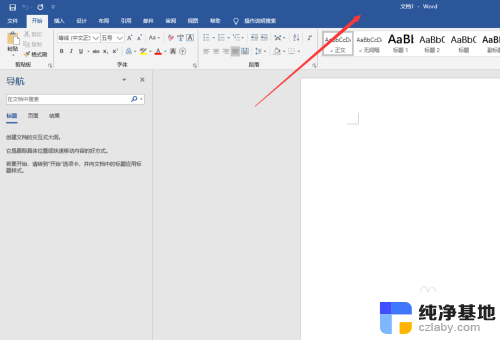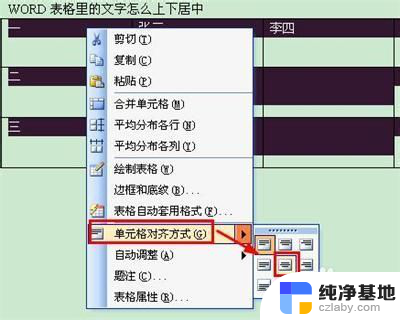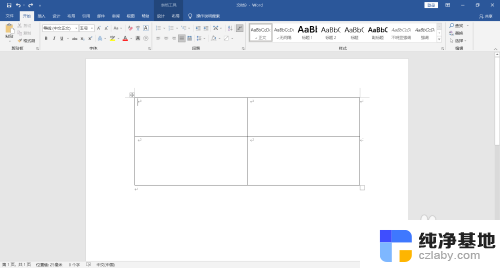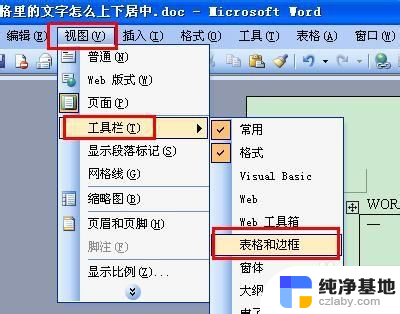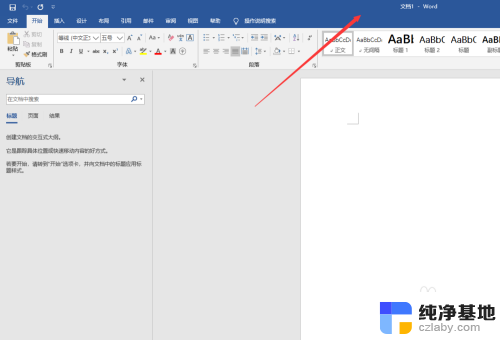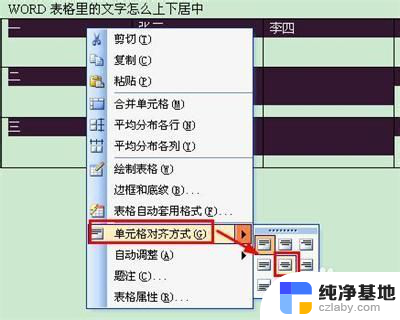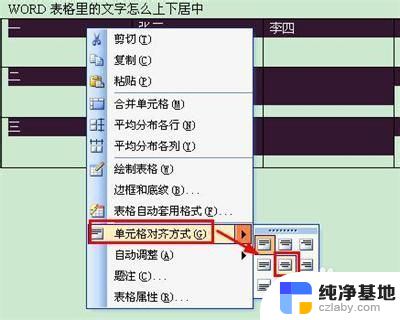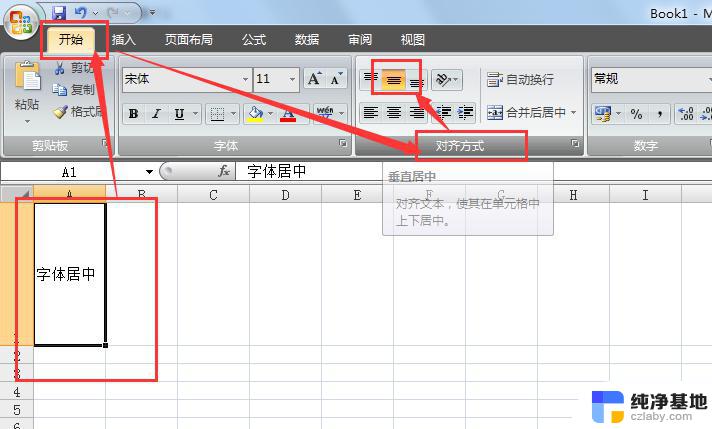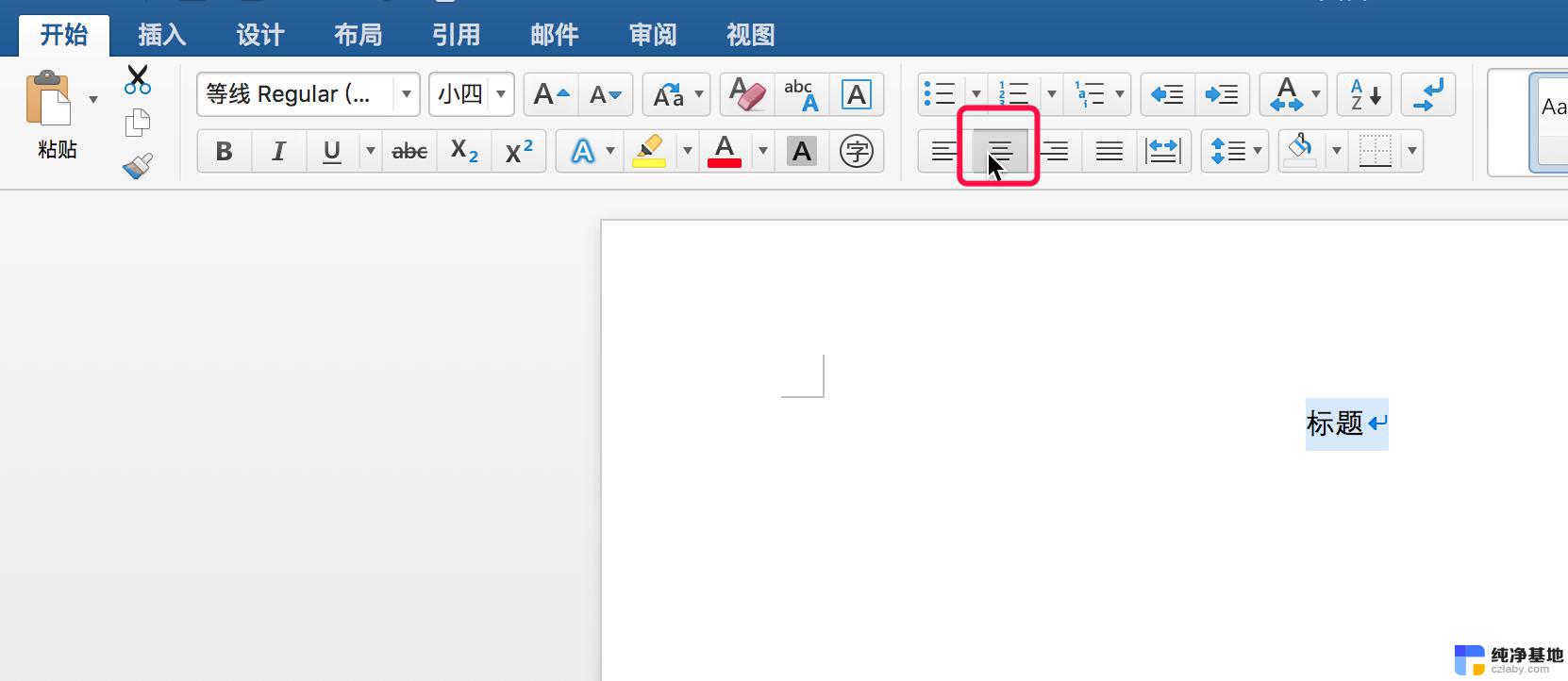word怎么把表格居中
在Word文档中,使用表格可以方便地展示数据和信息,有时我们可能会遇到表格不居中的问题。该如何调整表格的居中位置呢?在Word中,调整表格的居中位置可以通过多种方式实现。一种简单的方法是通过表格属性进行调整,即选择表格,点击布局选项卡中的属性按钮,在弹出的对话框中选择表格标签页,并勾选水平居中选项。还可以通过调整页面边距来实现表格的居中位置,具体方法是选择表格,点击布局选项卡中的边距按钮,在弹出的对话框中调整页面边距的数值。无论采用哪种方式,都能轻松地使表格在Word文档中居中显示。
操作方法:
1.第一步:我们先在word文档中随意插入一个表格,选择菜单栏“插入--表格”。插入一个3行4列的表格。
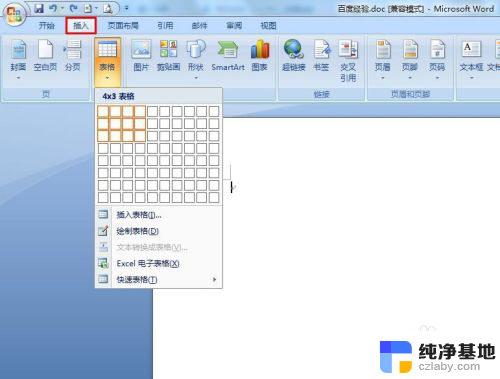
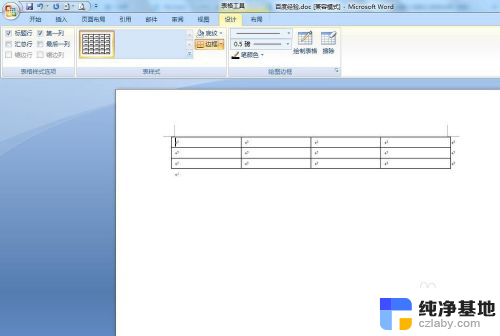
2.第二步:为了能够更加清楚的看到表格调整之后的效果,我们将默认的表格调窄一些。
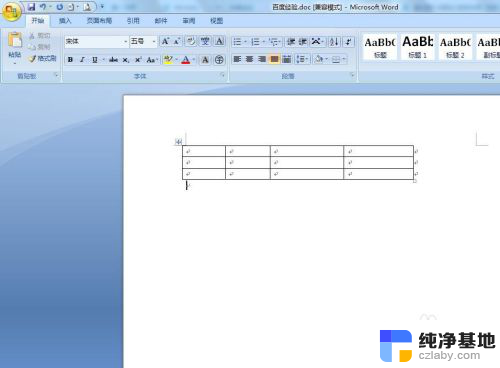
3.第三步:鼠标左键单击红色圆圈表格的符号,选中整个表格。
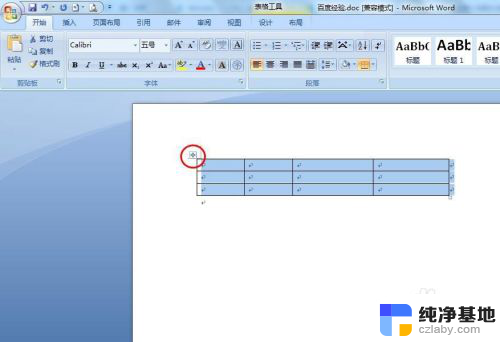
4.第四步:在选中的表格中,单击鼠标右键选择“表格属性”选项。
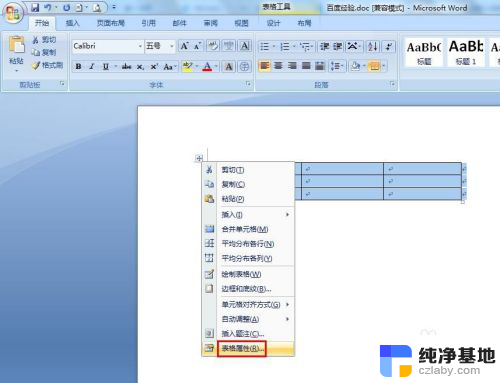
5.第五步:如下图所示,弹出“表格属性”对话框。在里面我们可以设置表格的对齐方式、行高、列宽等。
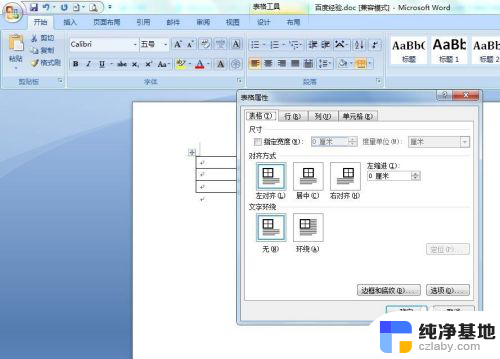
6.第六步:我们在“表格”标签页中,对齐方式处选择“居中”,并单击“确定”按钮。
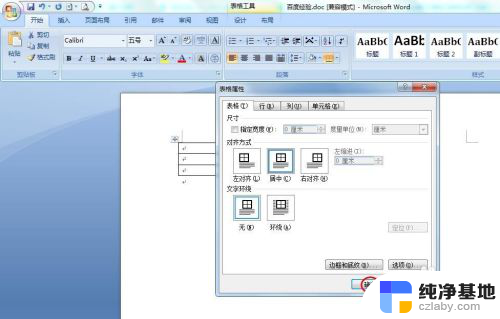
7.如下图所示,word文档中插入的表格居中显示。
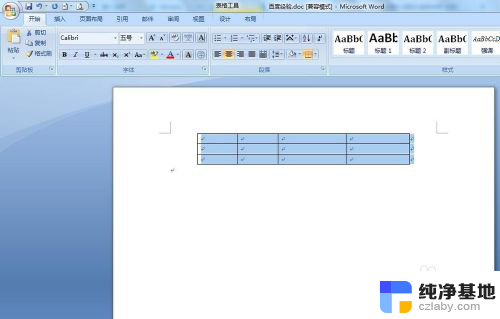
以上是如何将表格中的所有内容居中的Word文档修复步骤的介绍,如果您遇到相同的问题,可以参考本文中的步骤进行修复,希望对您有所帮助。